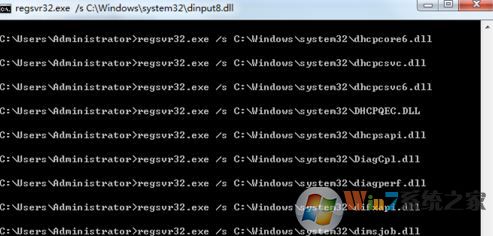方法一:ie浏览器关闭图片显示
1、打开ie浏览器,点击工具 -- 打开Internet属性;
2、切换到【高级】选卡,确认图片、动画等多媒体内容选中状态;可先取消勾选,确定;然后重新勾选,确定;重新打开浏览器,检查相应内容是否正常显示;
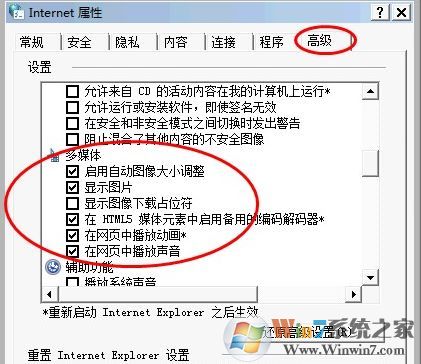
方法二:
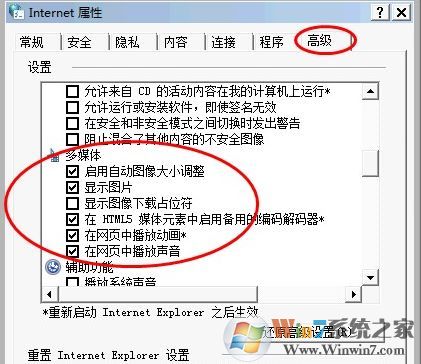
方法二:
相应不能正常显示的内容可能是广告内容;
检查是否开启了浏览器的广告过滤功能或第三方广告拦截功能(如:360广告拦截);
先关闭广告过滤功能,重新打开浏览器尝试;
若相应内容能正常显示了,说明是被广告拦截功能过滤掉了;
想用广告拦截功能,就要将相应网站加入广告过滤白名单,如:360浏览器广告过滤例外网站;如图:
采用第三方浏览器修复工具可智能修复一些浏览器问题,如:IE功能异常、图片不显示等;
可以尝试用360浏览器医生一键修复;
相应内容可能需要第三方插件支持,如Flash动画;
第三方插件异常或受到限制,相应内容也可能不能正常显示;
尝试更新插件至最新版,如:Adobe Flash Player;
方法三:
1、打开电脑的IE浏览器选项,点击右上角的工具选项,在下拉菜单中选择【Internet选项】
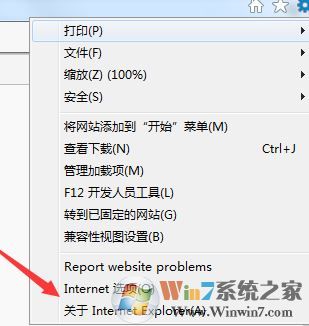
2、进入Internet选项对话框,点击上方菜单栏的【高级】标签
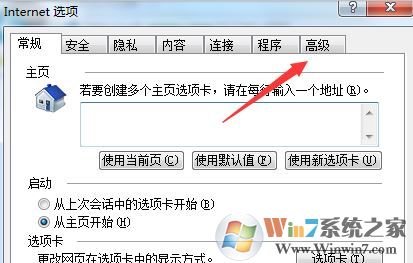
3、进入高级界面,找到设置列表中的多媒体选项,然后在其下方的【显示图片】勾选,点击保存即可;
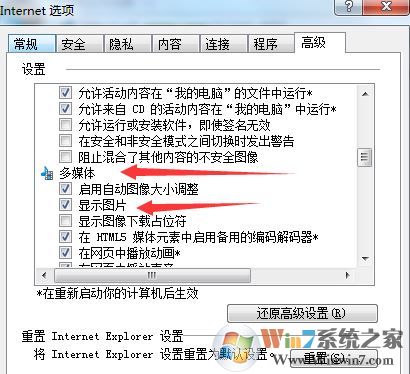
方法四:
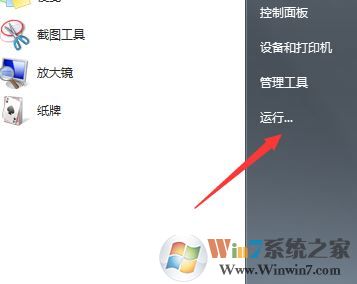
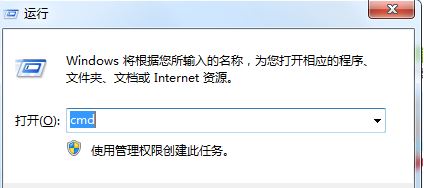

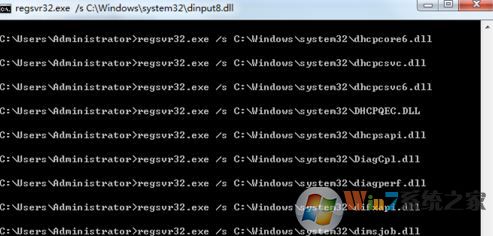
以上便是小编给大家分享win7系统中网页显示不正常的解决方法!
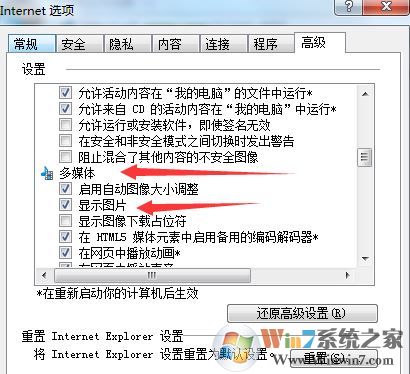
方法四:
1、点击桌面左下角开始菜单,在右方菜单中点击【运行】选项;
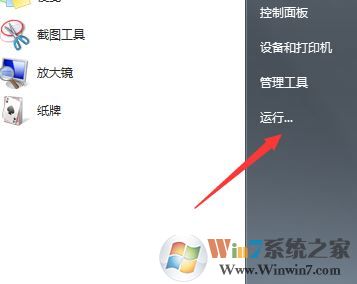
2、在弹出的运行对话框里,输入【CMD】命令,点击打开命令提示符;
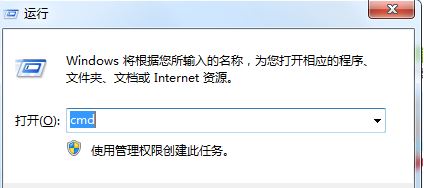
3、在弹出的CMD命令符界面,输入【for %1 in (%windir%\system32\*.dll) do regsvr32.exe /s %1】;

4、点击回车键,然后点击开始注册,等待注册成功,问题解决。